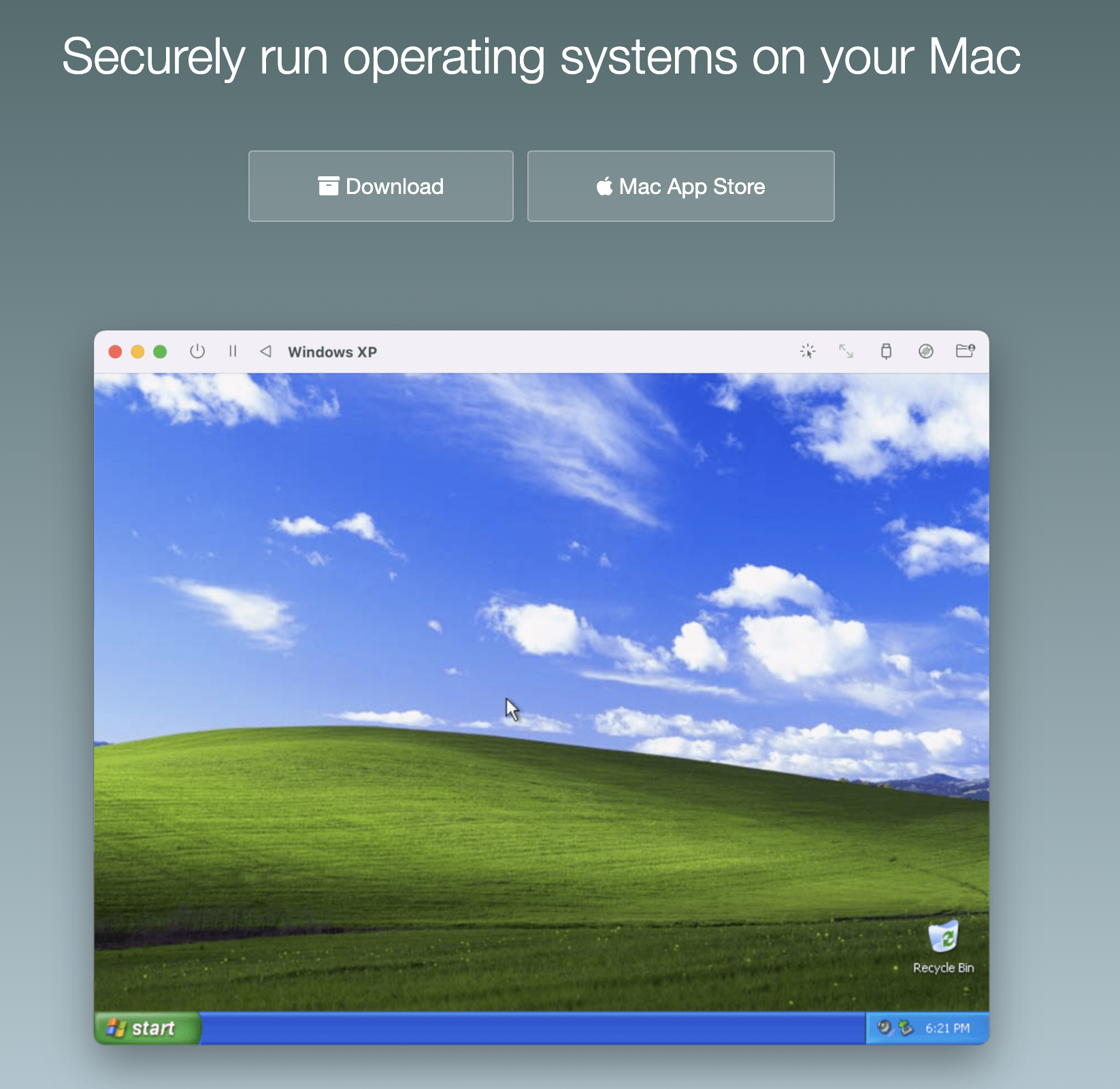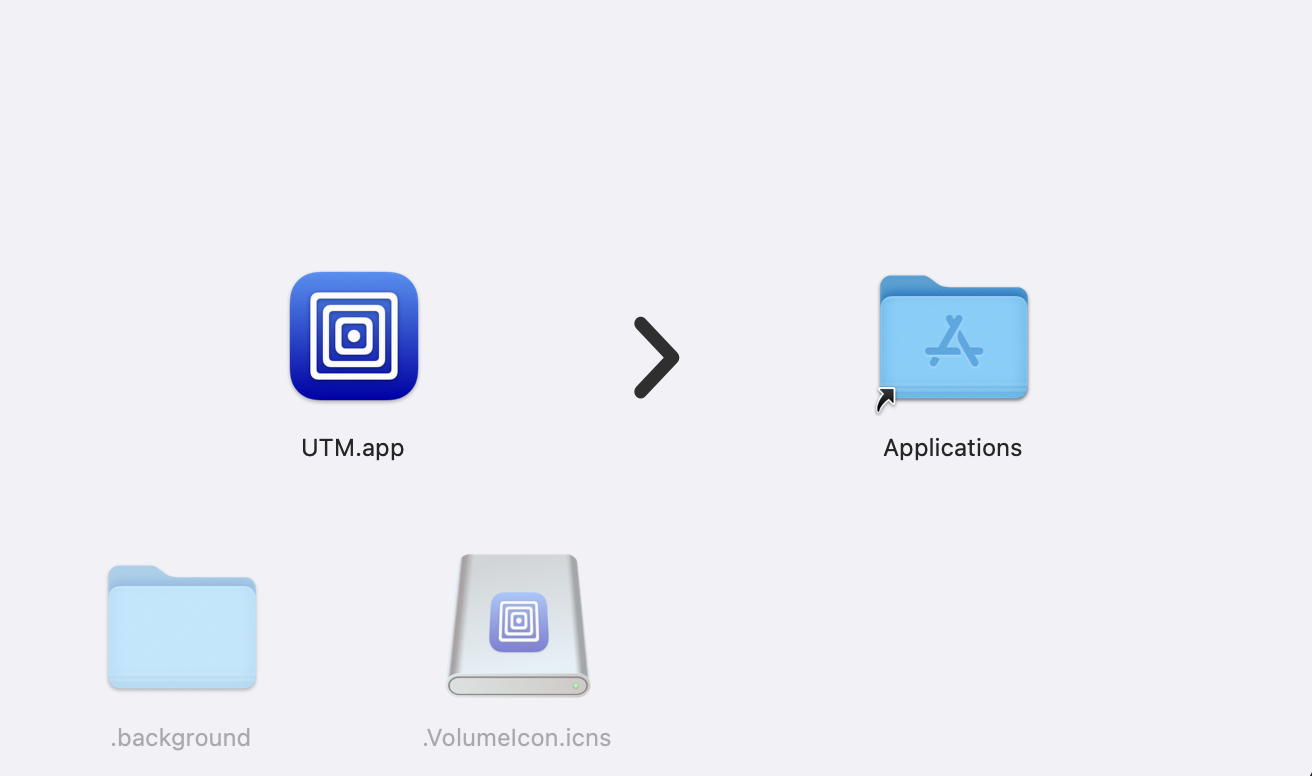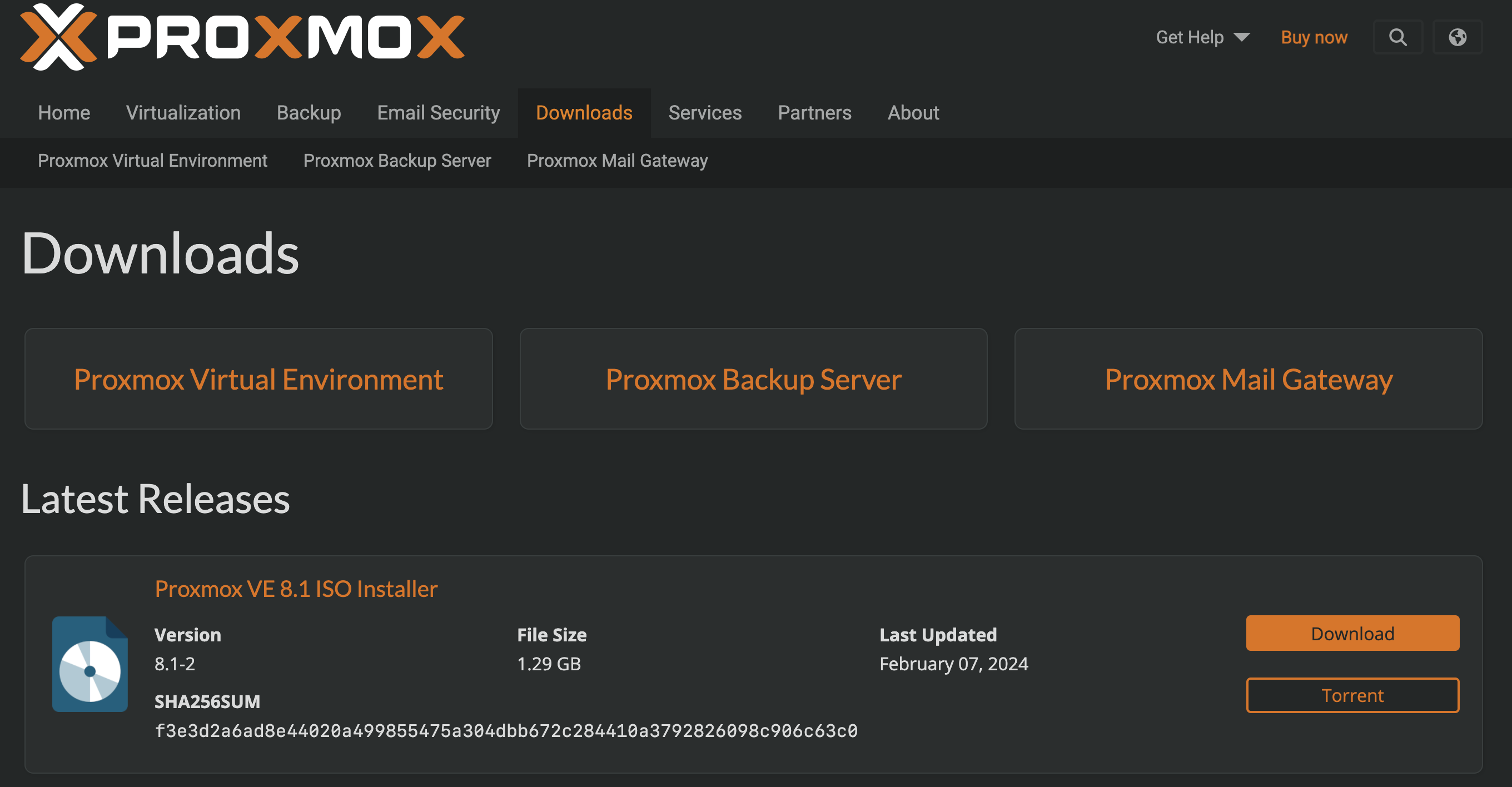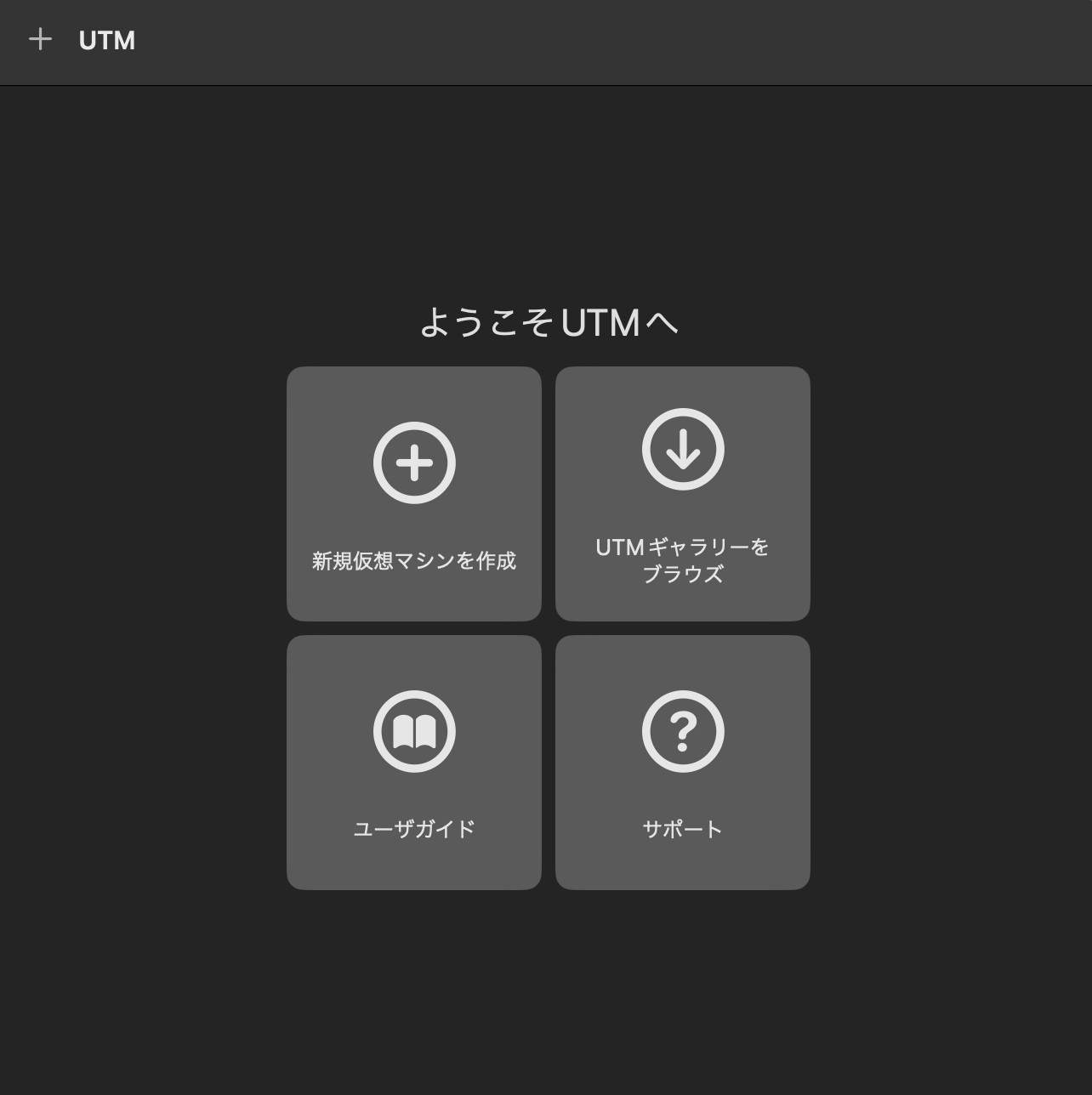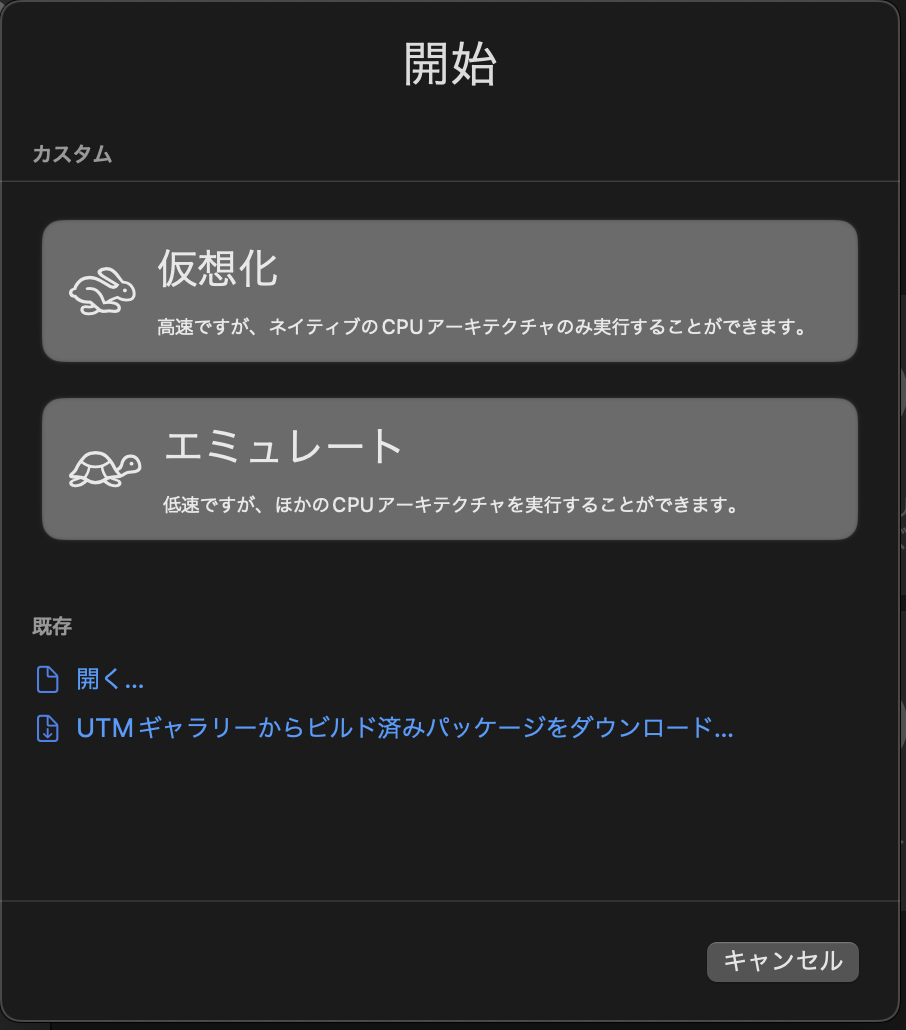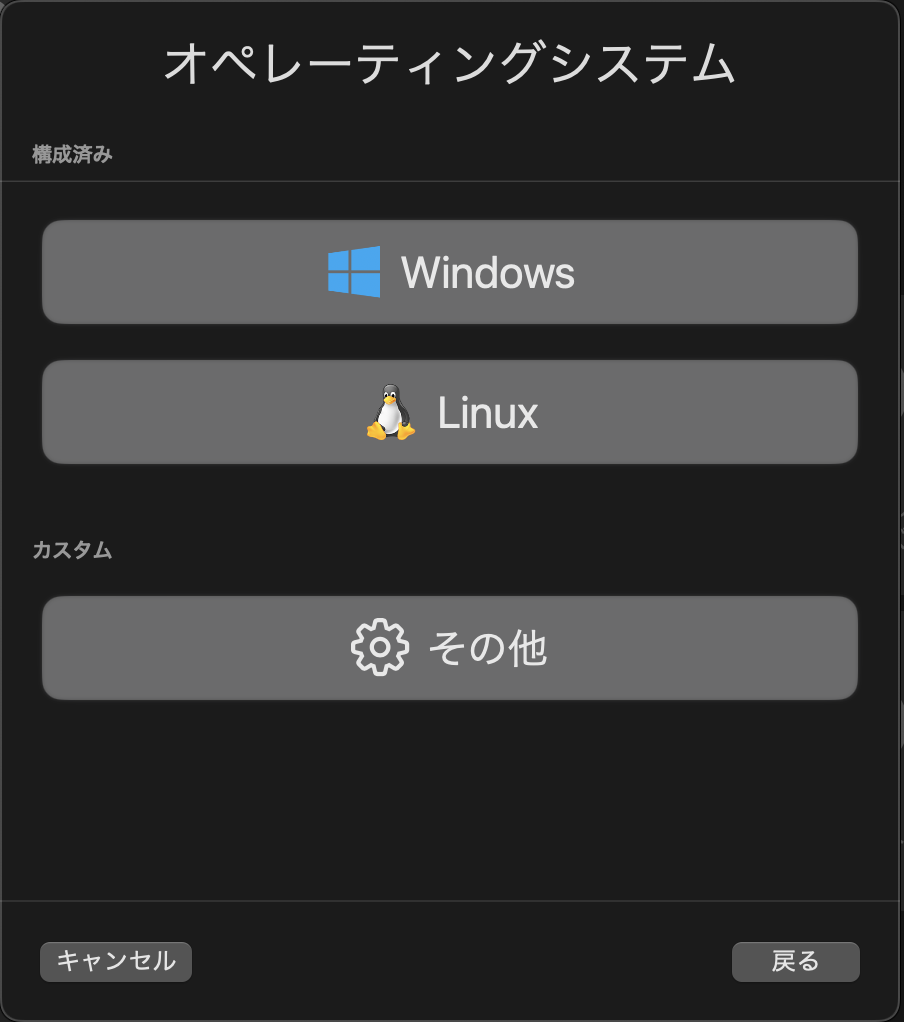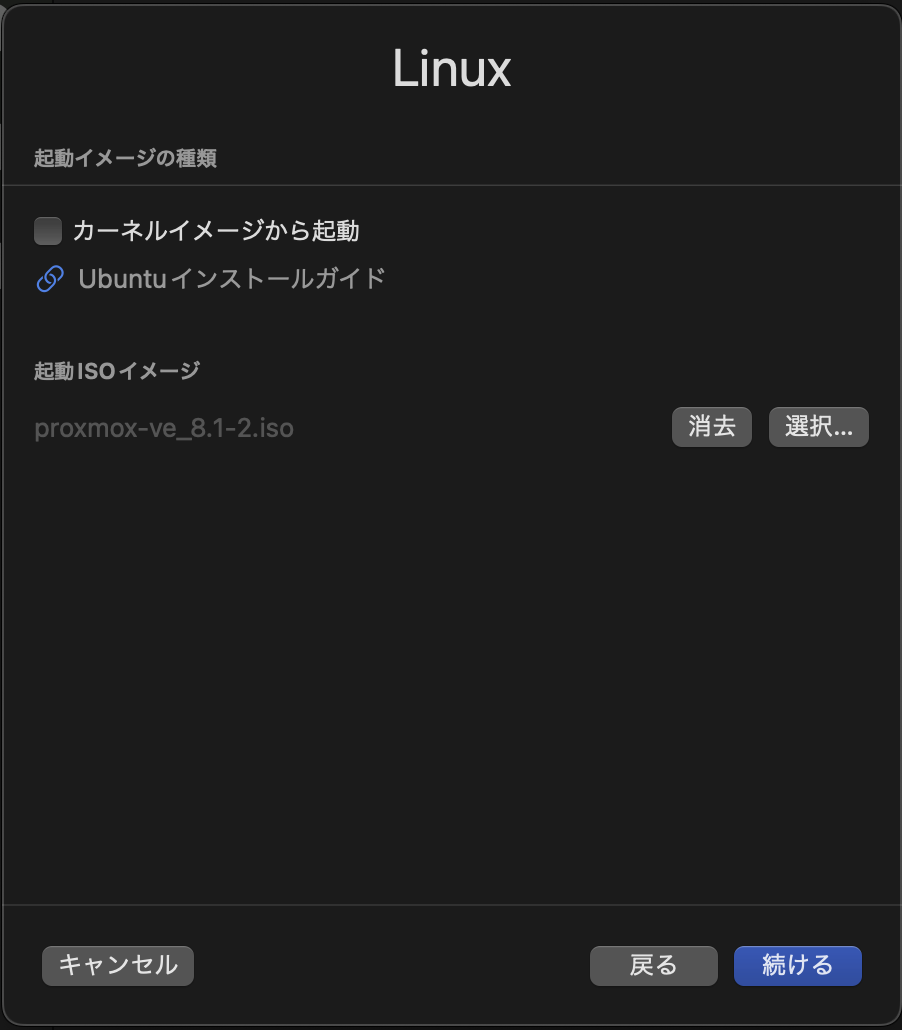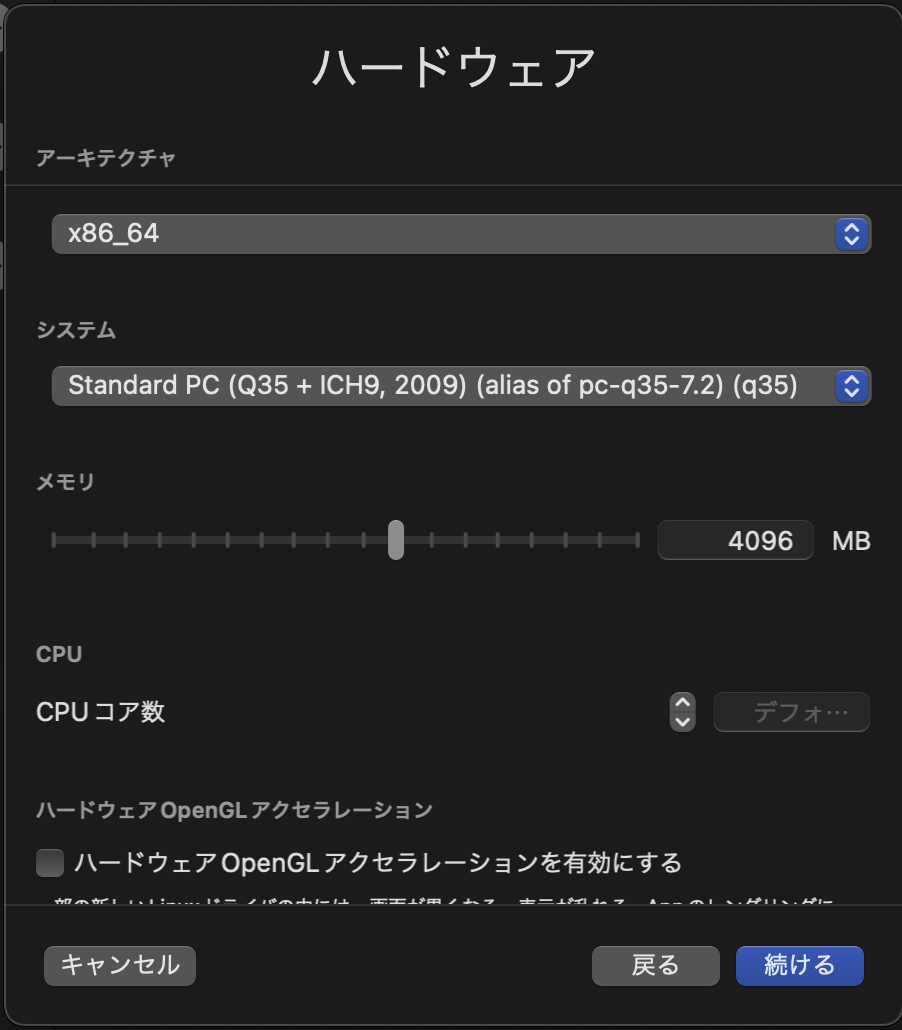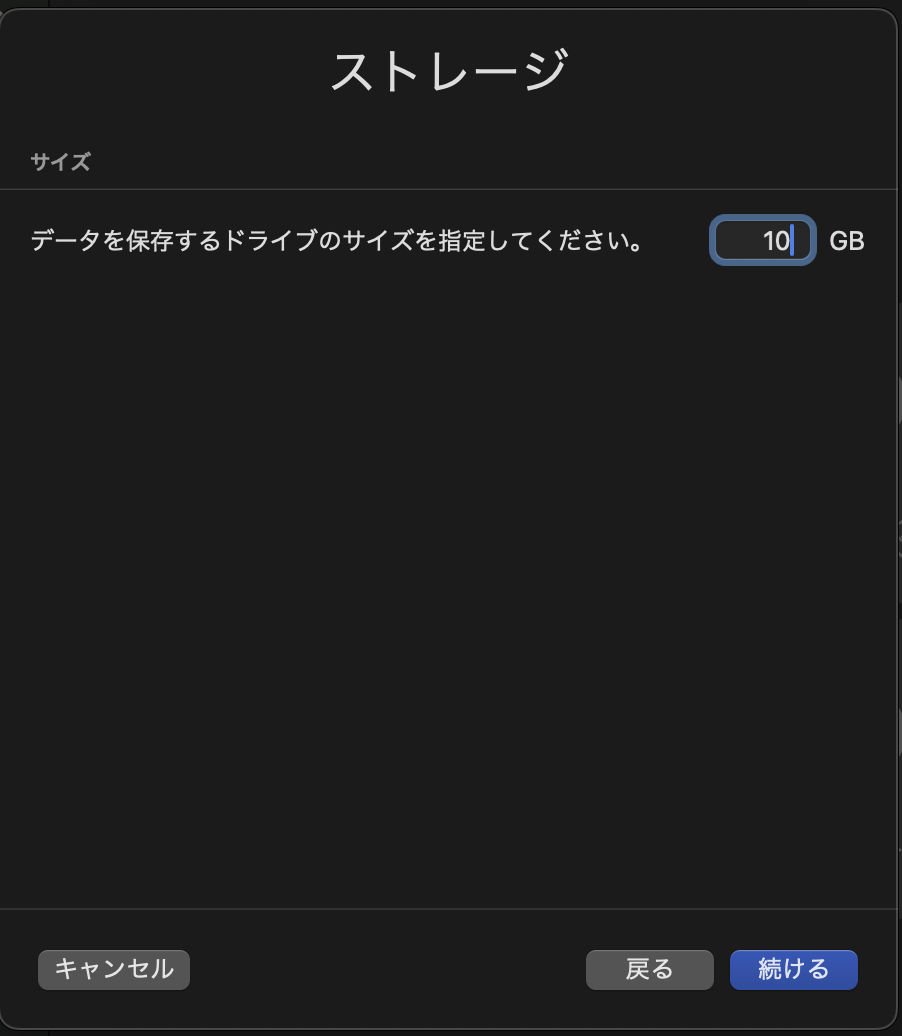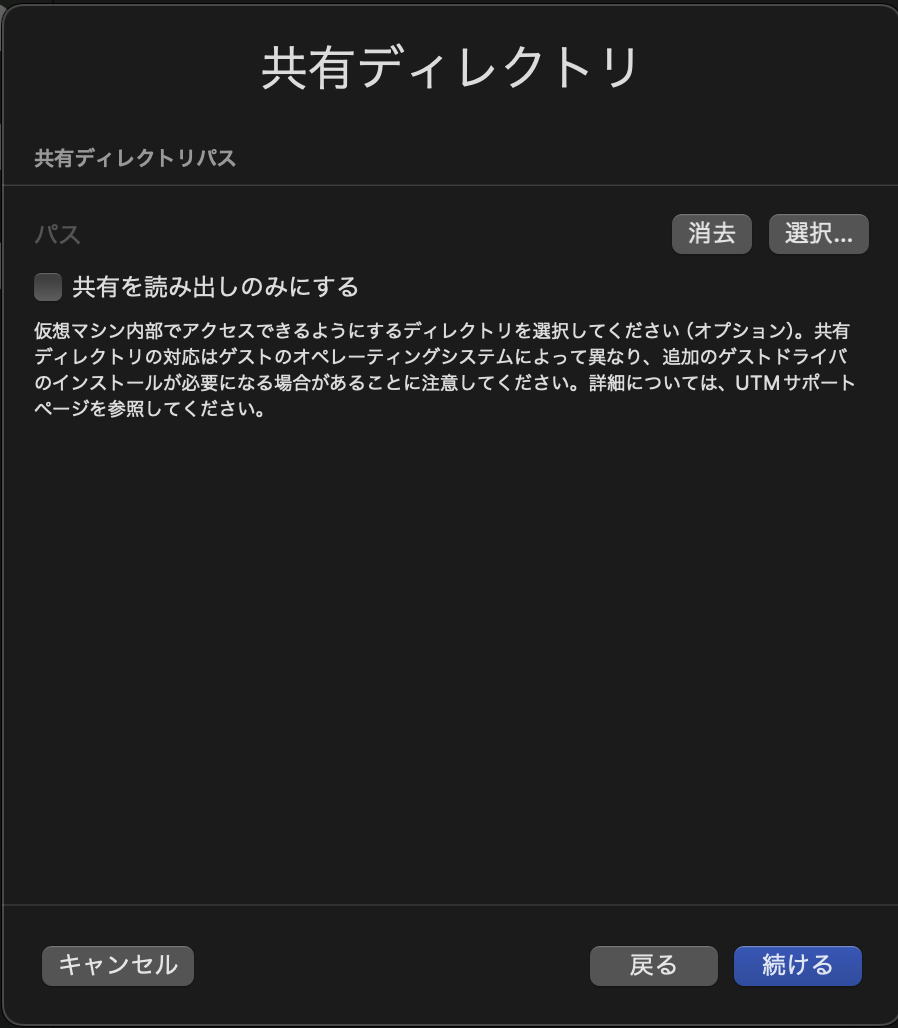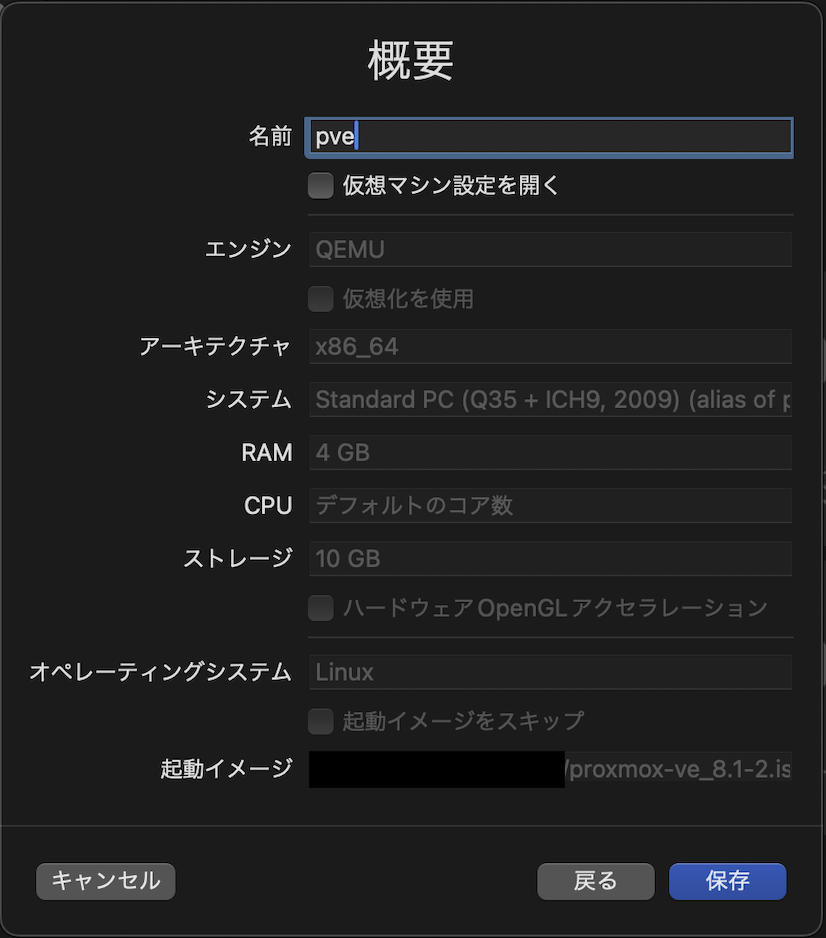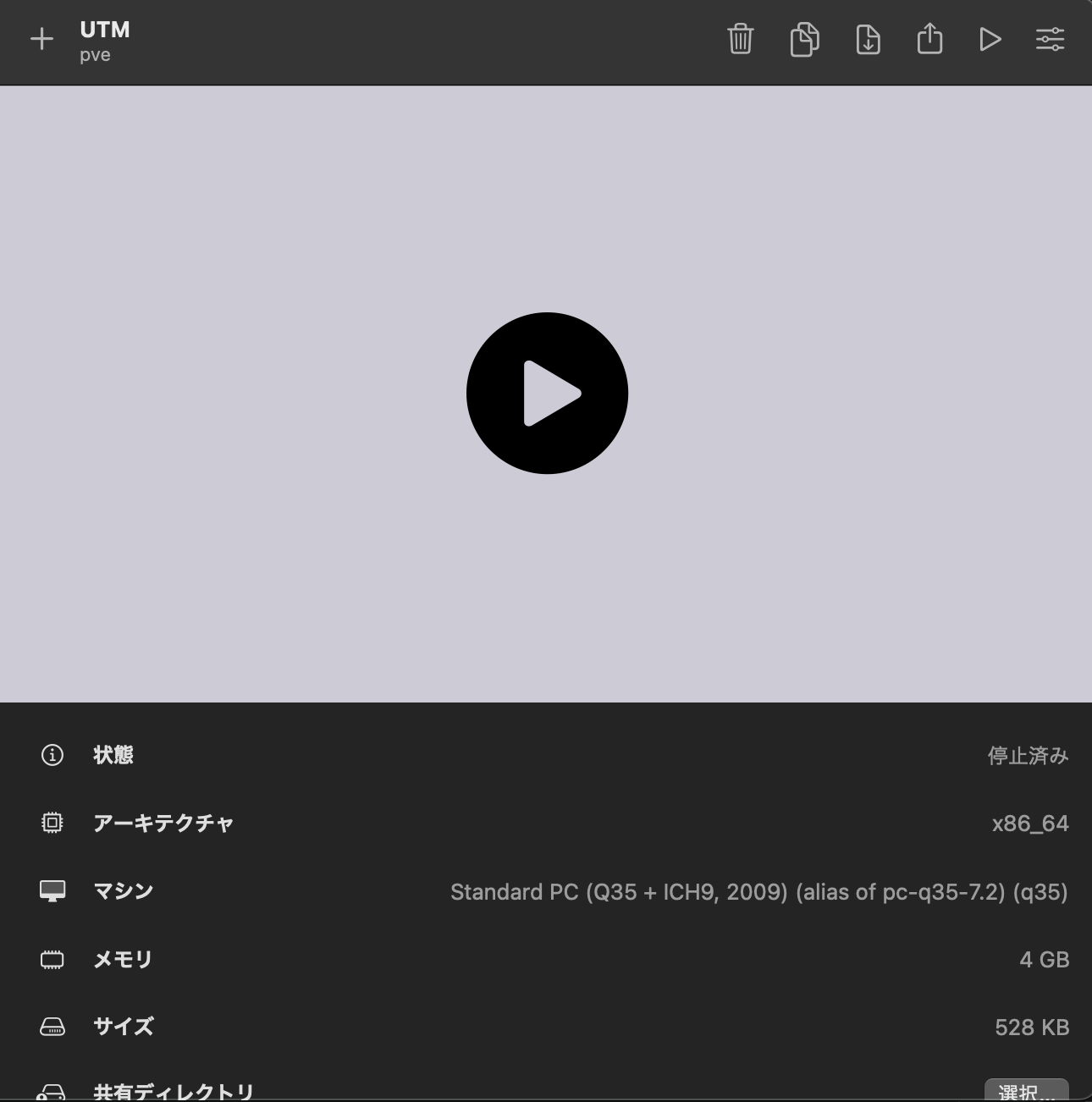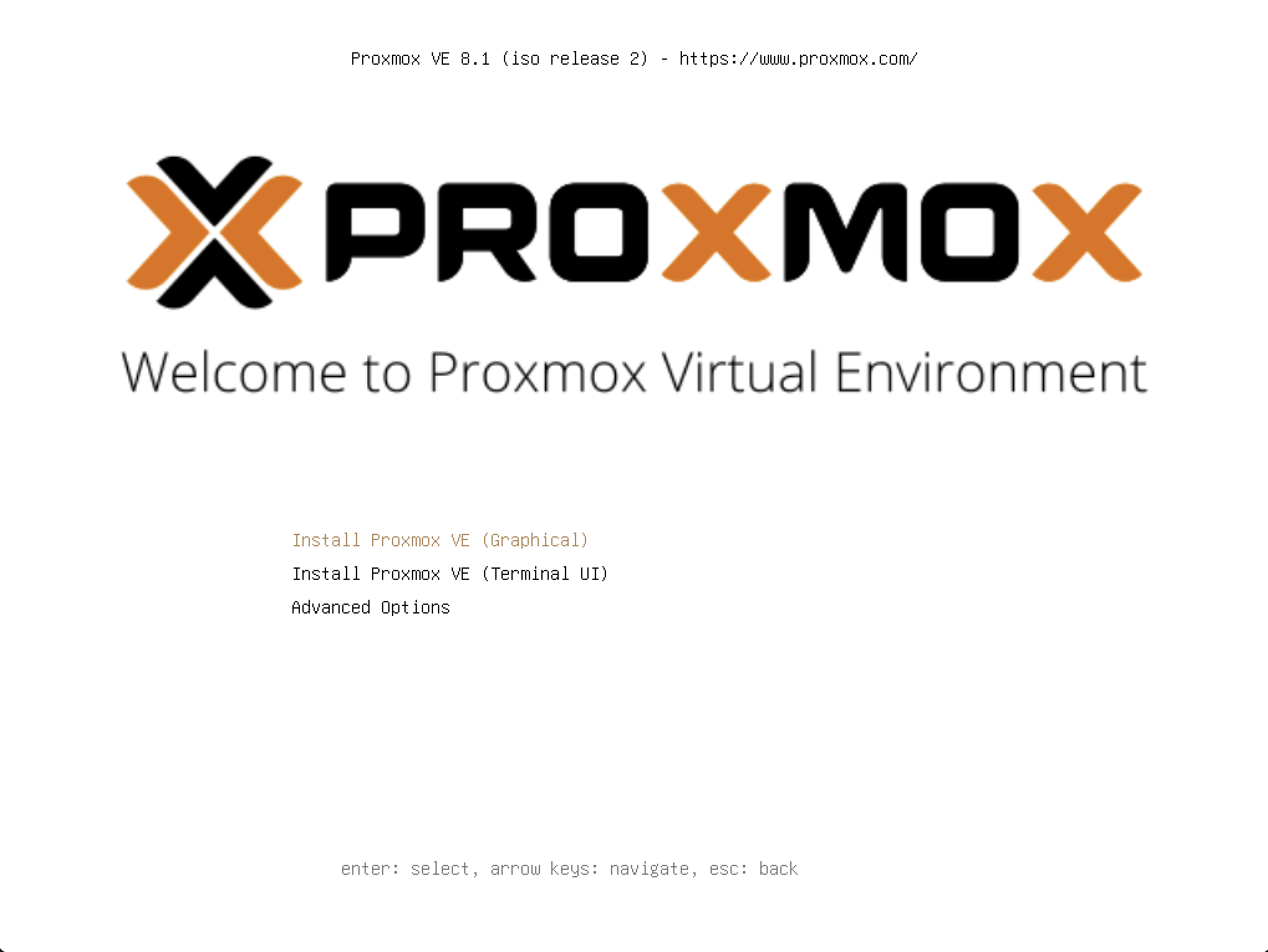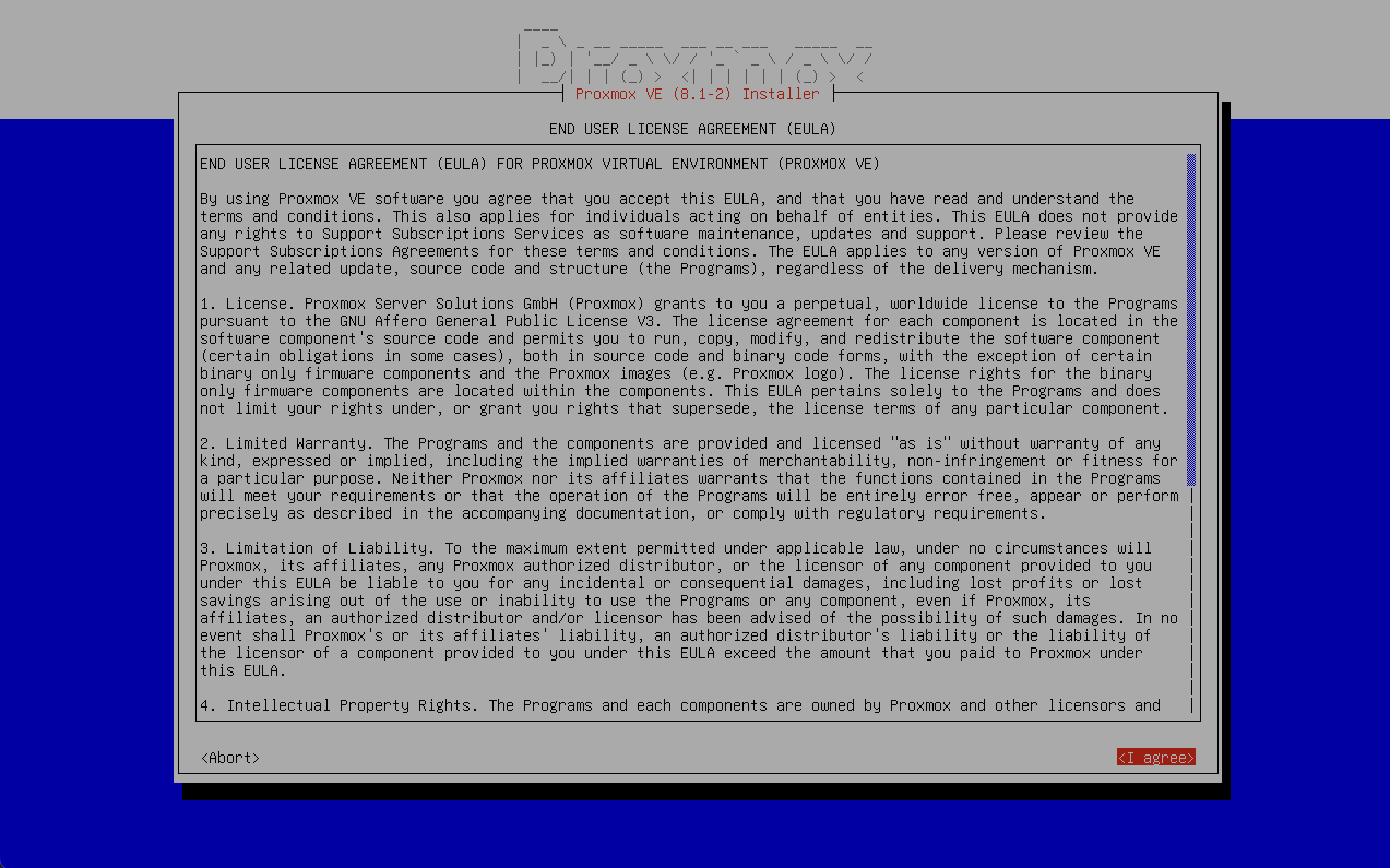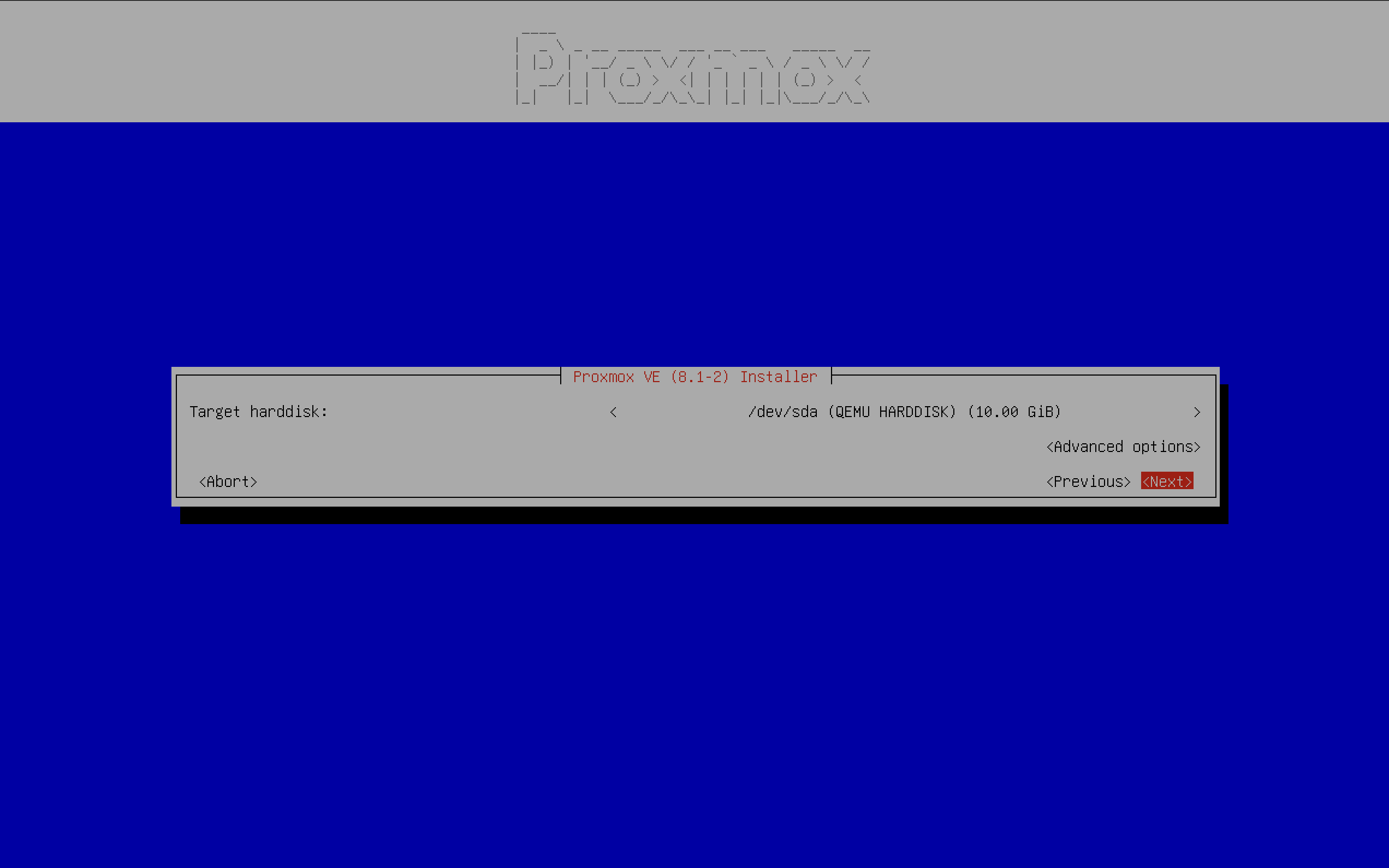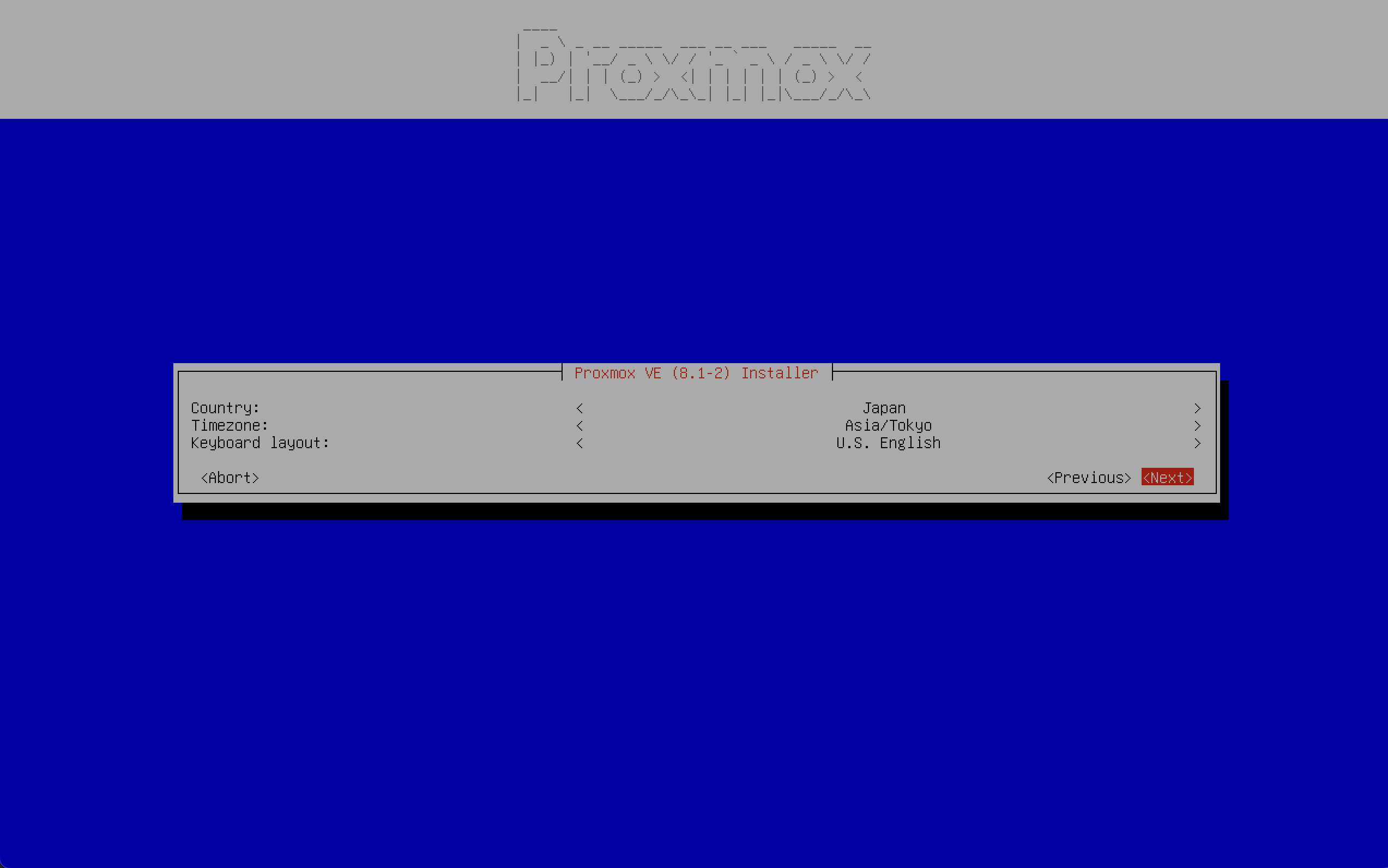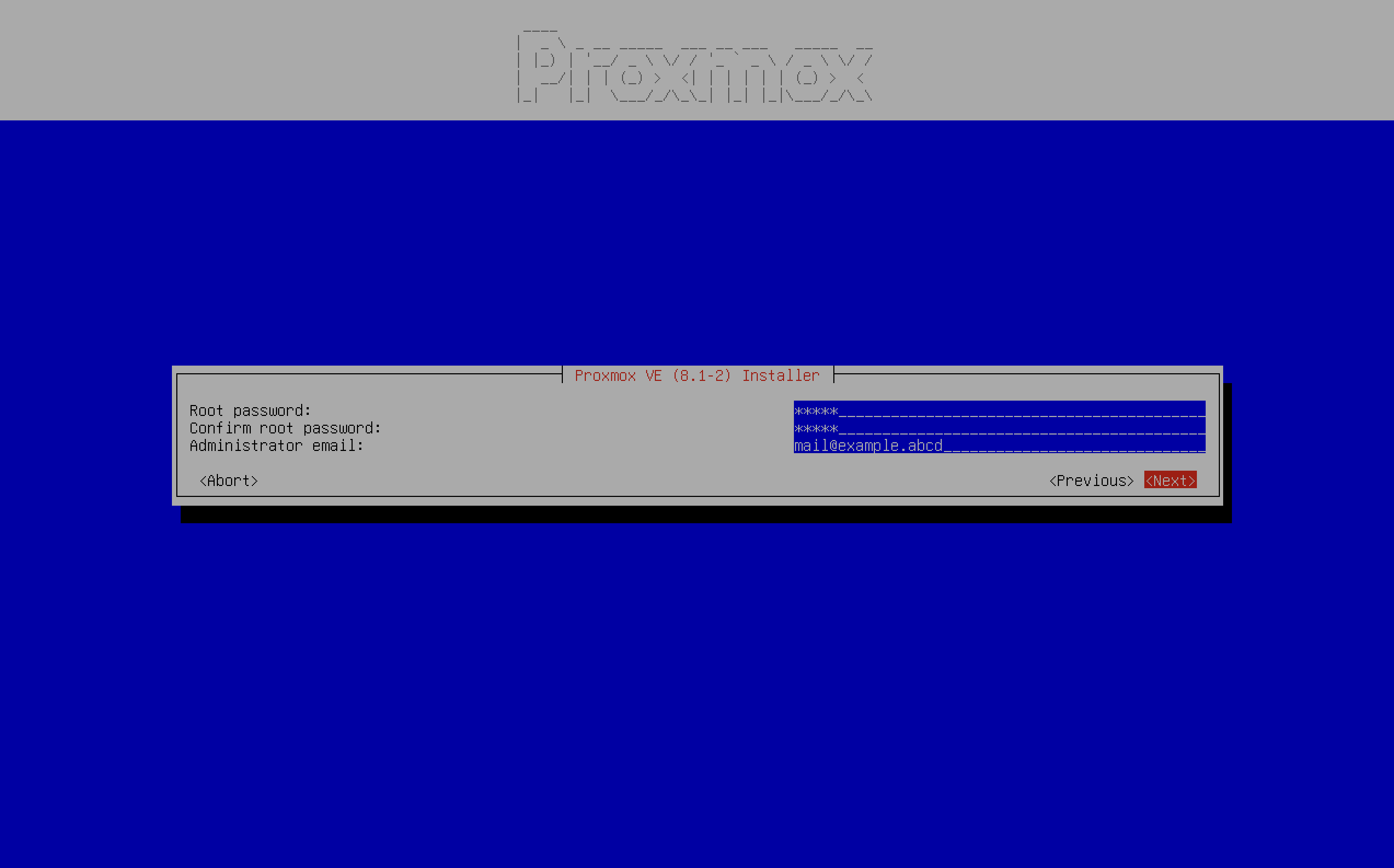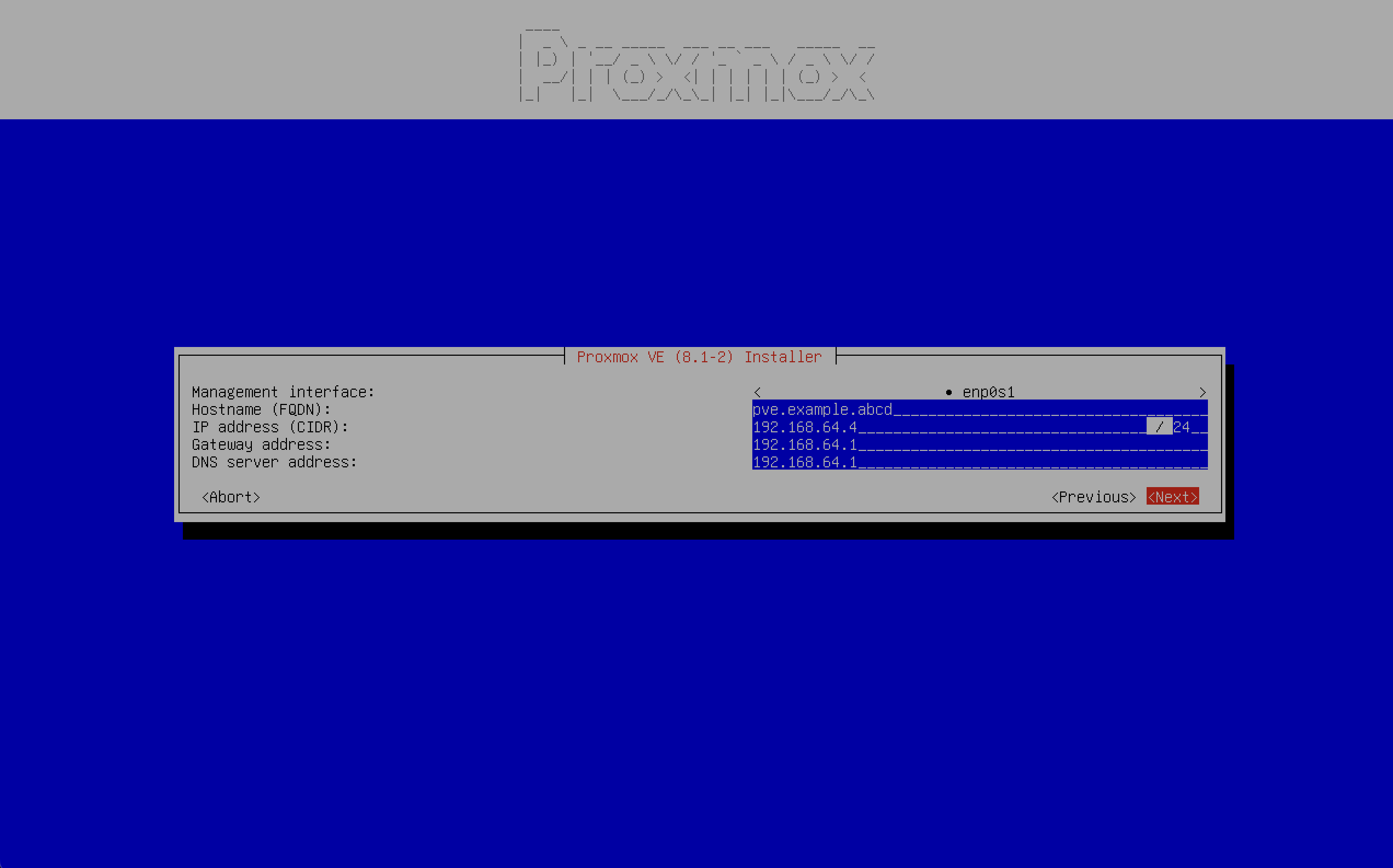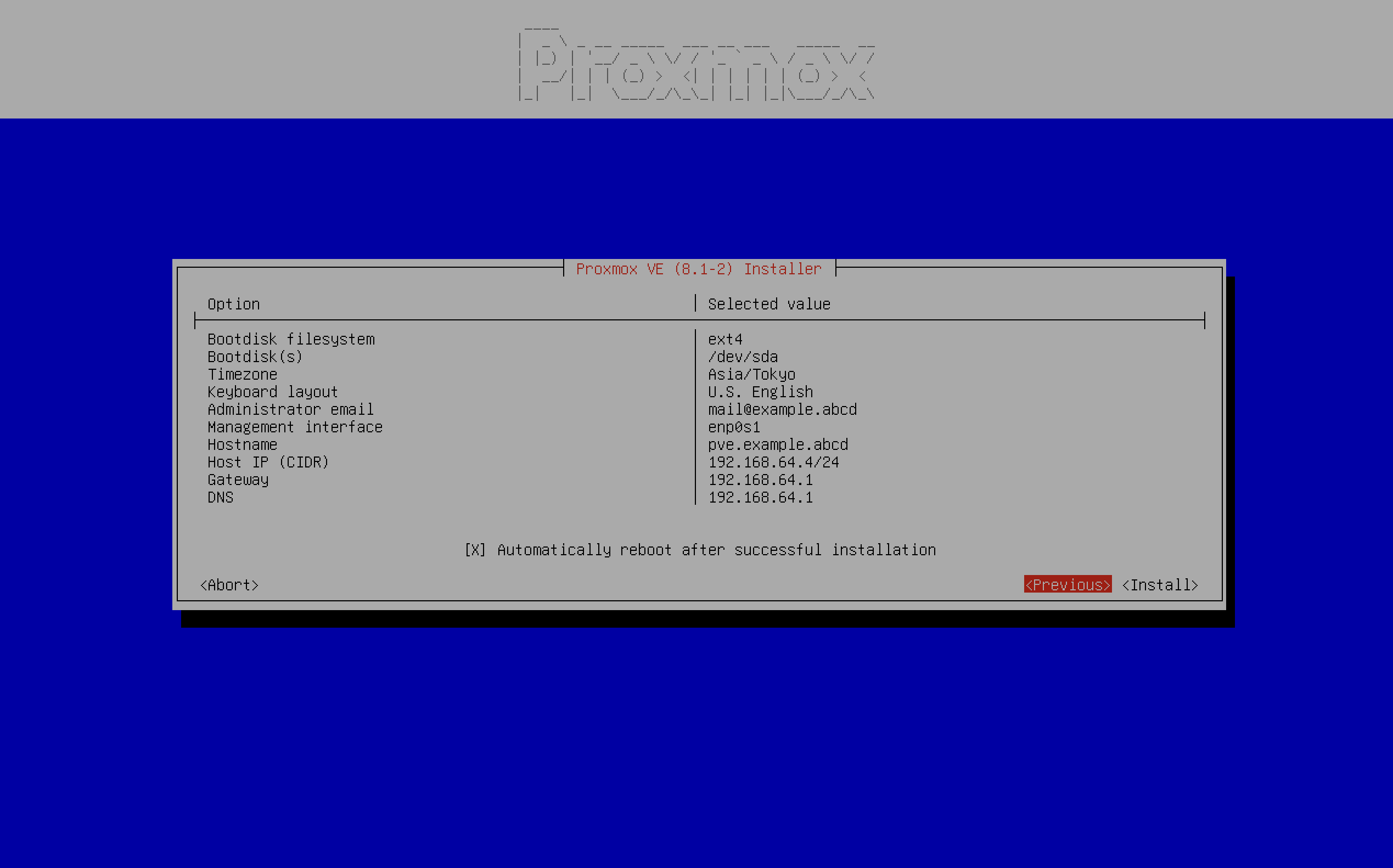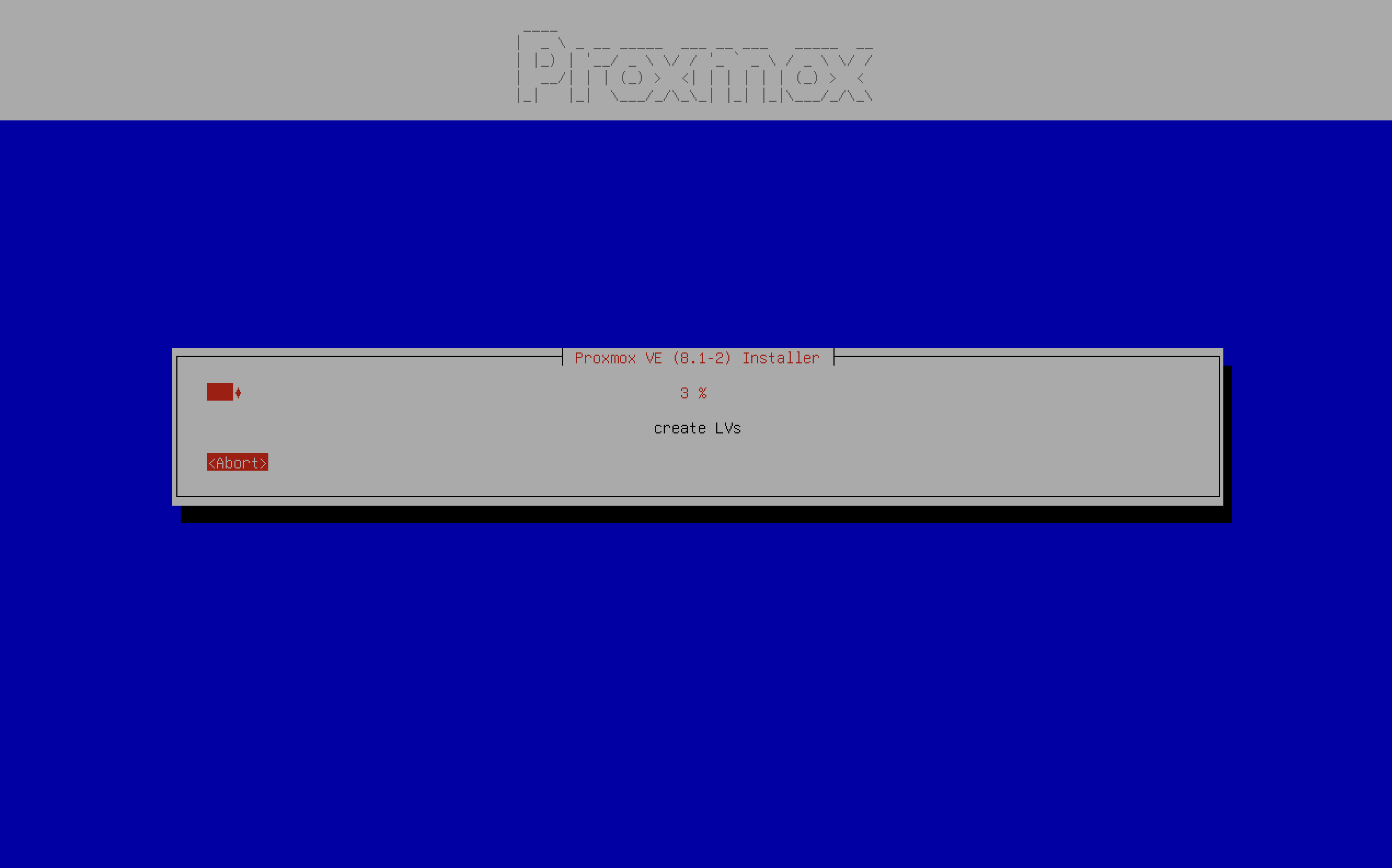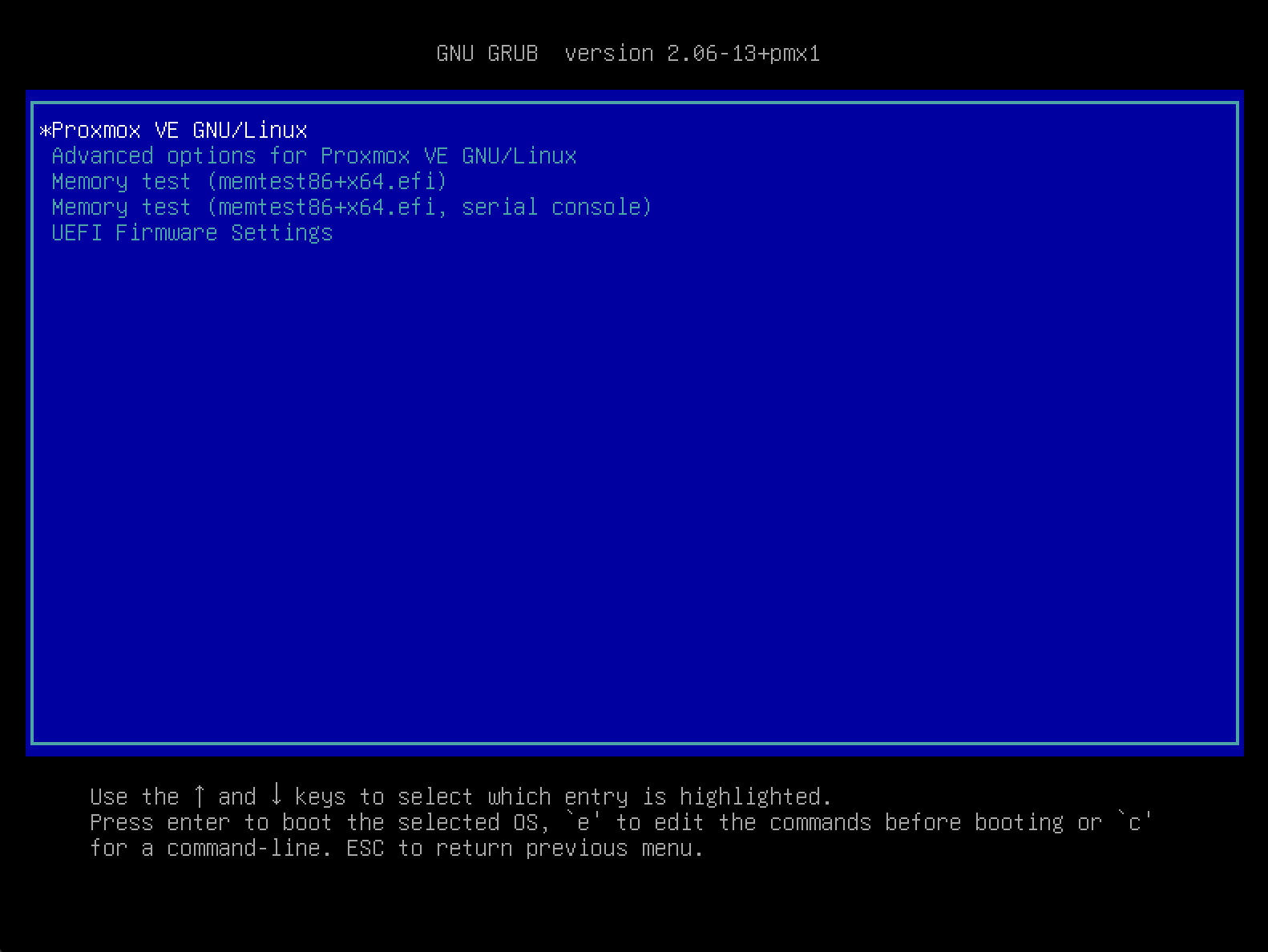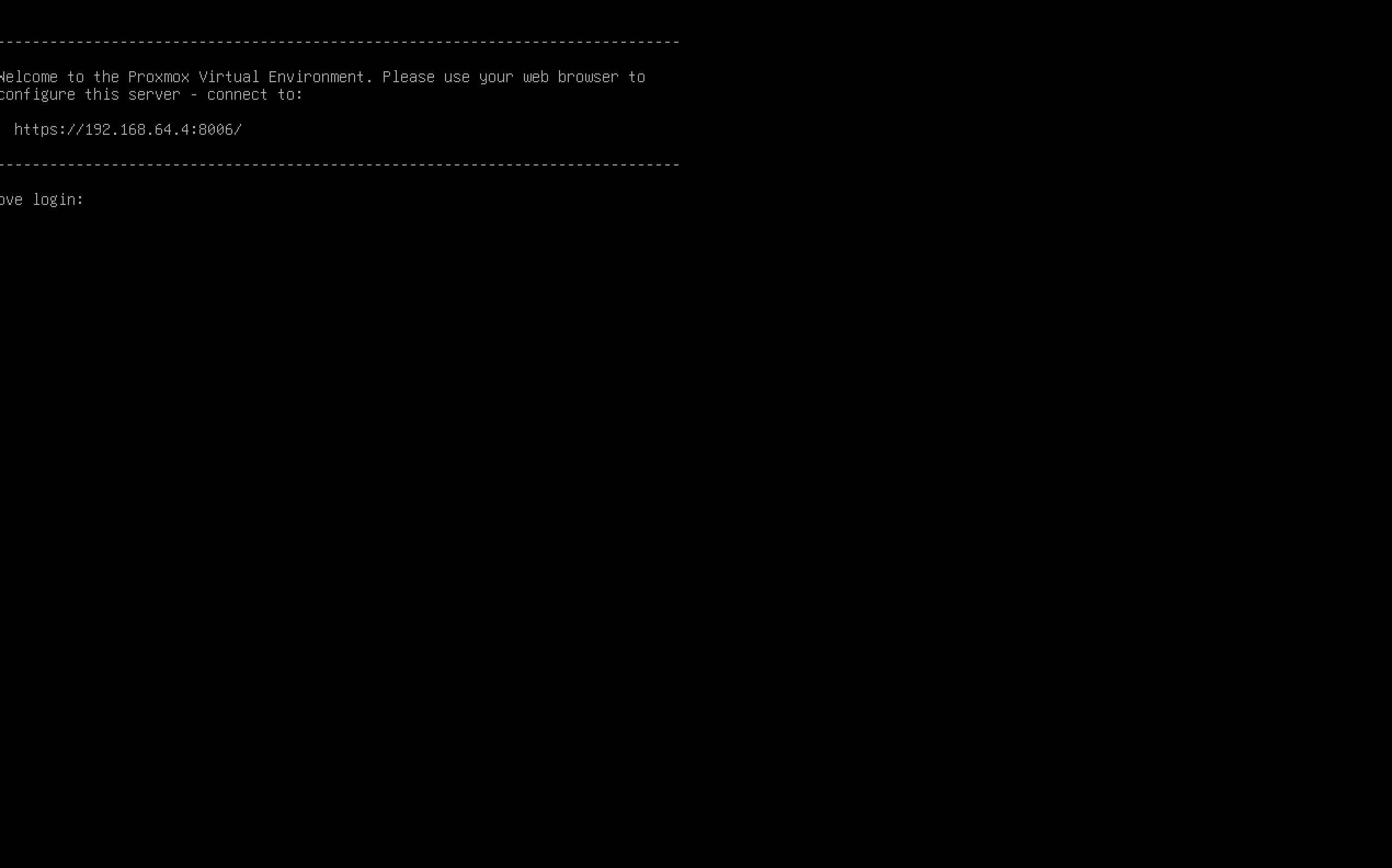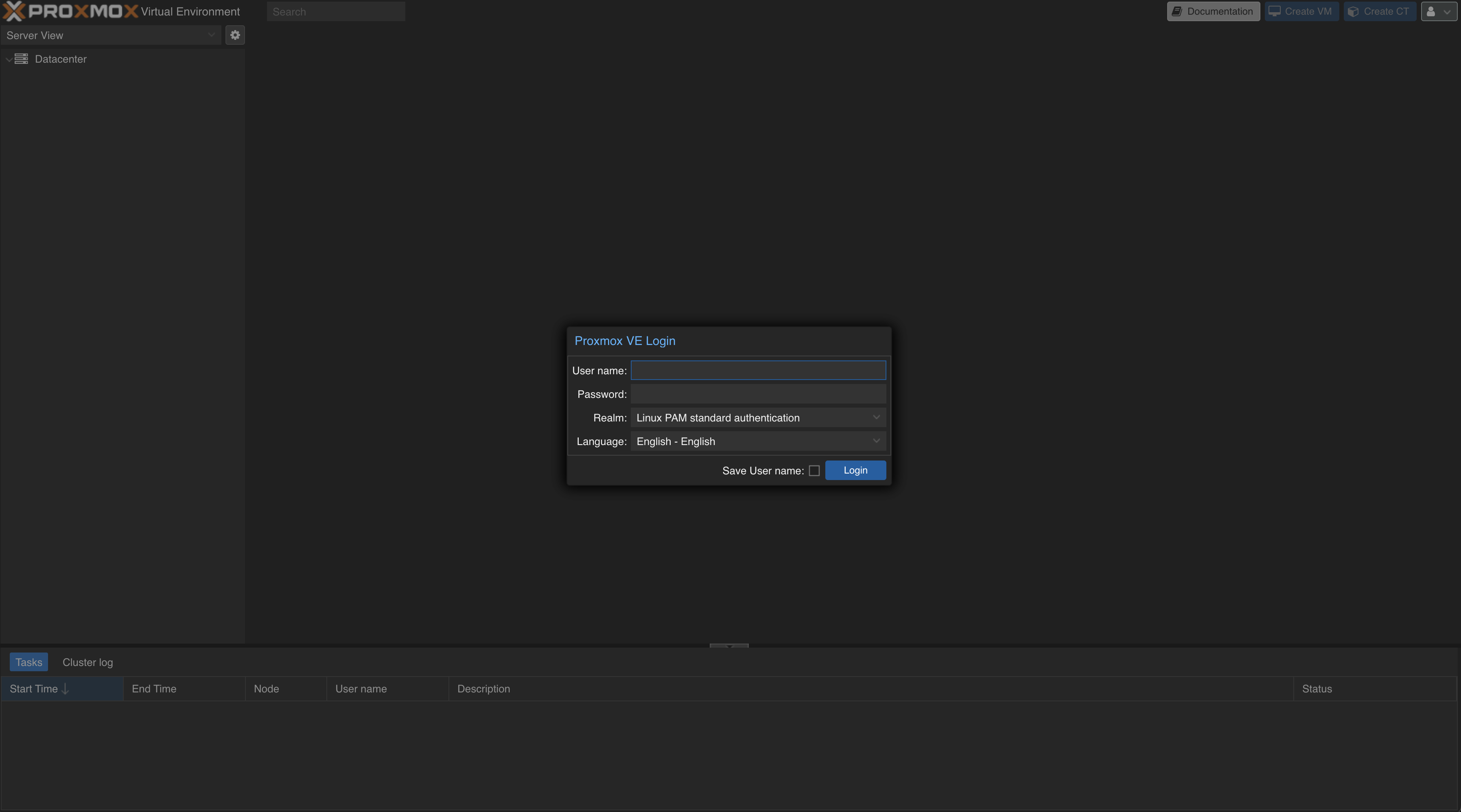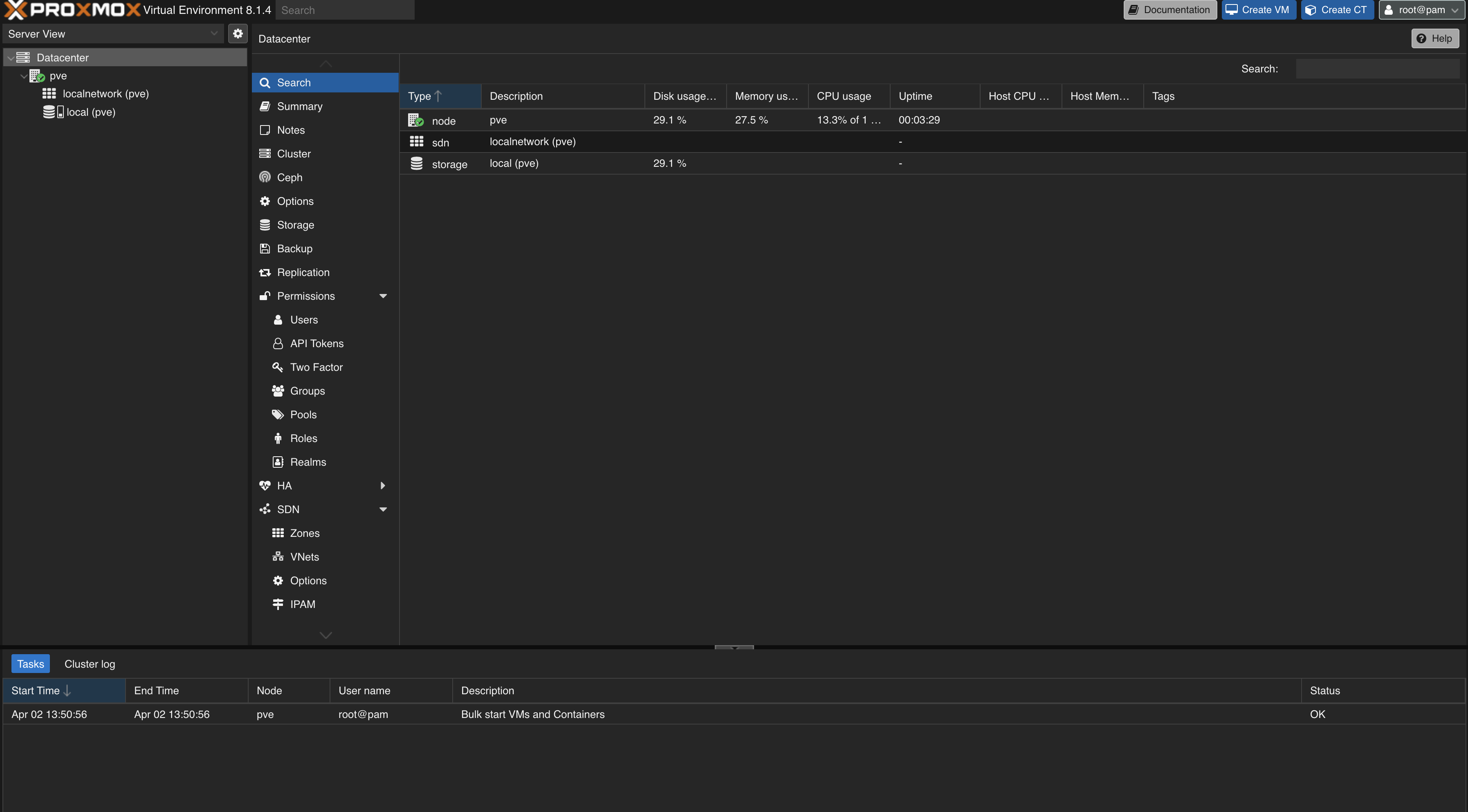はじめに
M3 Macで、x86のOSを動かしたいなとおもったので、UTMでやってみたメモ
UTM とは
仮想マシン(VM)をMac上で実行するためのツールです。UTMを使うと、Windows、Linux、さらにはAndroidのような他のオペレーティングシステムをmacOS内で起動し、利用することができます。UTMはQEMUというオープンソースの仮想化ソフトウェアをベースにしており、ARMおよびx86アーキテクチャの仮想マシンをサポートしています。
UTMでの「エミュレーション」は、コンピュータ上で異なるアーキテクチャのプロセッサを模倣(エミュレート)し、そのプロセッサ用に作成されたソフトウェアを実行するプロセスを指します。エミュレーションによって、例えばARMベースのMac(Apple Siliconを搭載したMac)で、本来はIntel x86アーキテクチャ専用のオペレーティングシステムやアプリケーションを実行することが可能になります。
UTM のインストール
UTM.dmg をダウンロードして、Finderで実行し、Applicationsにコピーするだけです。
UTM でx86をエミュレーションしたOSの起動
UTM上で、Proxmox(x86)をインストールしてみます。
ProxmoxをインストールしてClusterや、CephFSの作成などはできますが、ProxmoxからVMの起動はできないです。
isoのダウンロード
Proxmoxのisoをダウンロードします。
UTM の起動
新規仮想マシンの作成
「新規仮想マシンを作成」ボタンを押下します。
「エミュレート」を押下します。
「Linux」を押下します。
「選択」ボタンを押下して、表示されるダイアログでProxmoxのisoを選択し、「続ける」ボタンを押下します。
デフォルトのままインストールします。「続ける」ボタンを押下します。
ディスク容量を指定します。ここでは10Gを指定していますが、適当でいいです。「続ける」を押下します。
デフォルトのままインストールします。「続ける」ボタンを押下します。
名前を適当に変更して、「保存」ボタンを押下します。
これで仮想マシンの作成は完了です。
仮想マシン(Proxmoxインストーラ)の起動
「▷」ボタンを押下して起動します。
十字キーで、「Install Proxmox VE (Terminal UI)」を押下します。
「I agree」を押下します。
「Next」を押下します。
適当に選択します。ここでは、CountryにJapan、TimezoneにAsia/Tokyo、Keyboard Layoutに、U.S. Englishを選択し、「Next」を押下しています。
適当に、rootのパスワードとメールアドレスを入力し、「Next」を押下します。
適当に、Management interfaceと利用するネットワーク情報を入力し、「Next」を押下します。
「Install」を押下します。
インストールが終わるまで、待ちます。
インストールが終わったら、画面右上のDiscマークから「取り出す」で、ディスクを取り出します。
取り出しを行わない場合、再びProxmoxのインストーラーが起動します。
仮想マシン(Proxmox)の起動
「▷」ボタンを押下して起動します。
GRUBで Proxmox VE GNU/Linux が表示されていれば、インストールが成功している。
コンソールに、WEB UIのアクセスURLが表示されているので、ブラウザでアクセスできる。
その他
Windowsのインストールもできます。画面はWindows7のインストーラー。
さいごに
かんたんでしたね